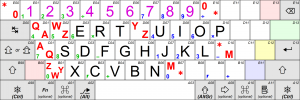Klik op enige prent vir 'n volgrootte weergawe.
- Druk die Windows-knoppie + R om die dialoogkassie "Run" oop te maak.
- Voer hierdie teks in: %temp%
- Klik op "OK." Dit sal jou temp-lêergids oopmaak.
- Druk Ctrl + A om alles te kies.
- Druk "Delete" op jou sleutelbord en klik "Yes" om te bevestig.
- Alle tydelike lêers sal nou uitgevee word.
Is dit veilig om tydelike lêers Windows 7 uit te vee?
Oor die algemeen is dit veilig om enigiets in die Temp-lêergids uit te vee. Soms kry jy dalk 'n "kan nie uitvee nie omdat die lêer in gebruik is nie", maar jy kan net daardie lêers oorslaan. Vir veiligheid, vee jou Temp-gids uit net nadat jy die rekenaar herlaai het.
Can I delete temporary files in disk cleanup Windows 7?
Na die 10 dae sal Windows die lêers uitvee om skyfspasie vry te maak – maar jy kan dit dadelik van hier af uitvee. Merk hierdie opsie en Skyfskoonmaak sal tydelike lêers uitvee wat nie meer as 'n week gewysig is nie. Dit verseker dat dit net tydelike lêers moet uitvee wat programme nie gebruik nie.
Hoe maak ek my koekies en tydelike lêers uit Windows 7?
- Verlaat Internet Explorer.
- Verlaat enige gevalle van Windows Explorer.
- Kies Start > Control Panel, en dubbelklik dan Internet Options.
- Op die Algemeen-oortjie, kies Verwyder lêers onder Tydelike internetlêers.
- In die Delete Files dialoogkassie, klik om die Delete all offline content merkblokkie te kies.
- Kies OK twee keer.
Hoe vee ek tydelike Windows-lêers uit?
Om tydelike lêers uit te vee met die Skyfskoonmaakprogram:
- Maak enige oop toepassings toe.
- Maak My rekenaar oop.
- Regskliek op die stelselaandrywing en kies dan Eienskappe.
- Op die Algemeen-oortjie, klik Skyfopruiming.
- Rollees af in die lys lêers om uit te vee, en kies dan Tydelike lêers.
Is tydelike lêers veilig om uit te vee?
Die temp-lêergids bied werkspasie vir programme. Programme kan tydelike lêers daar skep vir hul eie tydelike gebruik. Omdat dit veilig is om enige tydelike lêers uit te vee wat nie oop is en deur 'n toepassing gebruik word nie, en aangesien Windows jou nie sal toelaat om oop lêers uit te vee nie, is dit veilig om dit te eniger tyd (te probeer) uitvee.
Watter lêers kan ek van Windows 7 uitvee?
As jy in Windows 7/8/10 is en die Windows.old-lêergids wil uitvee, is die proses redelik eenvoudig. Maak eers Skyfopruiming oop via die Start-kieslys (kliek Start en tik skyfskoonmaak in) en wanneer die dialoog verskyn, kies die aandrywer wat die .ou lêers op het en klik OK. Dit is gewoonlik net die C-aandrywer.
Watter lêers moet ek uitvee in Skyfskoonmaak Windows 7?
Begin Skyfopruiming in Windows Vista en 7
- Klik op Start.
- Gaan na Alle programme > Bykomstighede > Stelselnutsgoed.
- Klik op Skyfopruiming.
- Kies watter tipe lêers en vouers om uit te vee by die Lêers om uit te vee-afdeling.
- Klik op OK.
- Om stelsellêers uit te vee wat nie meer nodig is nie, klik Maak stelsellêers skoon. Jy mag wees.
- Klik Verwyder lêers.
Versnel die verwydering van tydelike lêers rekenaar?
Die uitvee van c) kan die rekenaar bespoedig, maar dit sal toegang tot die webwerwe waarvoor tydelike internetlêers was, vertraag. 3. Temp-lêers kan en behoort periodiek uitgevee te word. Die temp-lêergids bied werkspasie vir programme.
Is dit reg om Windows Update Cleanup uit te vee?
Dit is veilig om dié wat met opruiming geliasseer is, uit te vee, maar jy sal dalk nie enige Windows-opdaterings kan omkeer as jy wil nadat jy Windows Update Cleanup gebruik het nie. As jou stelsel behoorlik funksioneer en al vir 'n tyd is, dan sien ek geen rede om dit nie skoon te maak nie.
Hoe vee ek tydelike internetlêers uit Windows 7?
- Verlaat Internet Explorer.
- Verlaat enige gevalle van Windows Explorer.
- Kies Start > Control Panel, en dubbelklik dan Internet Options.
- Op die Algemeen-oortjie, kies Verwyder lêers onder Tydelike internetlêers.
- In die Delete Files dialoogkassie, klik om die Delete all offline content merkblokkie te kies.
- Kies OK twee keer.
Kan ek C :\ Windows temp uitvee?
Die CAB-xxxx-lêers wat jy in die C:\Windows\Temp\-lêergids sien, is 'n paar tydelike lêers wat deur verskillende Windows-bewerkings geskep is, soos die installering van Updates. Jy kan hierdie lêers veilig uit daardie gids verwyder. Alternatiewelik kan jy ook 'n skyfopruiming uitvoer om die tydelike lêers van jou rekenaar uit te vee.
How can I delete temporary profile in Windows 7?
How to Fix Temporary Profile in Windows 7
- Boot your computer and log into the temporary profile.
- Klik op die Start-knoppie.
- Launch the registry editor by typing “regedit” (no quotes) in the Search box.
- Right-click regedit, then select Run as Administrator.
- Navigeer na hierdie pad:
Is dit reg om .TMP-lêers uit te vee?
Gewoonlik is dit veilig om te aanvaar dat as 'n TMP-lêer 'n paar weke of maande oud is, jy dit kan uitvee. Die maklikste manier om tydelike lêers wat deur Windows en sy toepassings geskep is, te verwyder, is om die Skyfskoonmaakdiens te gebruik.
What are temporary files Windows 7?
Programs often store temporary files on your hard drive. Over time, these files can start to take up a lot of space.
Vee tydelike lêers op Windows 7 uit
- Druk die Windows-knoppie + R om die dialoogkassie "Run" oop te maak.
- Enter this text:
- Klik op "OK."
- Druk Ctrl + A om alles te kies.
Kan ek tydelike Windows-installasielêers uitvee?
Ja, jy kan tydelike Windows-installasielêers uitvee. Let wel: Sommige van hierdie lêers kan ook ouer installasies van Windows insluit. As jy byvoorbeeld van Windows 7 na Windows 10 opgegradeer het, sal 'n kopie by die wortel van die hardeskyf in 'n gids genaamd Windows gehou word. Oud.
Hoe verwyder ek onnodige lêers in Windows 7?
stappe
- Maak "My rekenaar" oop. Klik met die rechtermuisknop op die skyf wat jy wil skoonmaak en kies "Eienskappe" onderaan die kieslys.
- Kies "Skyfskoonmaak". Dit kan gevind word in die "Disk Properties Menu."
- Identifiseer die lêers wat jy wil uitvee.
- Vee onnodige lêers uit.
- Gaan na "Meer opsies."
- Maak klaar.
Hoe maak ek spasie op Windows 7 skoon?
Windows 7 Skyfopruiming kan baie soorte onnodige lêers vinnig en veilig uitvee/opruim.
- Stappe om spasie vry te maak met Windows 7 Skyfopruiming:
- Stap 1: Regskliek op C-skyf en klik op Eienskappe:
- Stap 2: Klik op Disk Cleanup.
- Stap 3: kies die lêers wat jy wil uitvee en klik OK om voort te gaan.
Watter lêers kan ek uitvee om spasie vry te maak?
Vee stelsellêers uit
- Maak File Explorer oop.
- Regskliek op "Hierdie rekenaar" op die skyf wat min spasie het en kies Eienskappe.
- Klik op die skyfskoonmaakknoppie.
- Klik op die Opruim stelsellêers-knoppie.
- Kies die lêers wat jy wil uitvee om spasie vry te maak, insluitend:
- Klik op OK.
- Klik op die Delete Files-knoppie.
Hoe verwyder ek Windows 7-opdateringlêers?
Hoe om ou Windows Update-lêers uit te vee
- Maak die Start-kieslys oop, tik Control Panel en druk Enter.
- Gaan na Administratiewe gereedskap.
- Dubbelklik op Disk Cleanup.
- Kies Maak stelsellêers skoon.
- Merk die merkblokkie langs Windows Update Cleanup.
- Indien beskikbaar, kan jy ook die merkblokkie langs Vorige Windows-installasies merk.
- Klik op OK.
Hoe maak ek die skoonmaak van Windows Update skoon?
Gebruik Skyfopruiming om ou opdaterings uit die SxS-lêergids te verwyder
- Maak die Skyfopruimingsnutsding oop.
- Klik op die knoppie "Maak stelsellêers op".
- Merk die blokkie langs "Windows Update Cleanup."
- Klik op OK.
- Begin die opdragprompt met admin-regte.
- Voer die opdrag in: Dism.exe /online /Cleanup-Image /StartComponentCleanup.
Kan ek stelselfout geheue dump lêers uitvee Windows 7?
Windows stoor al hierdie geheuestortings in die vorm van System Error Memory Dump-lêers in jou plaaslike skyf C. Die skyfskoonmaakprogram kan gebruik word om hierdie lêers uit te vee en die berging bruikbaar te maak. Baie gebruikers het egter gerapporteer dat die skyfskoonmaakprogram nie die vereiste lêers kon uitvee nie.
Foto in die artikel deur "Wikipedia" https://en.wikipedia.org/wiki/ISO/IEC_9995